
Dans ce tutoriel, nous allons vous montrer comment installer MySQL sur Debian 11. Pour ceux qui ne le savaient pas, MySQL est un système de gestion de base de données relationnelle basé sur SQL (Structured Query Language ). C'est l'un des logiciels de base de données les plus utilisés pour plusieurs applications bien connues qui l'utilisent. MariaDB est disponible comme base de données par défaut dans Debian 11. Par conséquent, vous devez installer le serveur MySQL avec toutes ses dépendances sur votre Debian 11 système.
Cet article suppose que vous avez au moins des connaissances de base sur Linux, que vous savez utiliser le shell et, plus important encore, que vous hébergez votre site sur votre propre VPS. L'installation est assez simple et suppose que vous s'exécutent dans le compte root, sinon vous devrez peut-être ajouter 'sudo ‘ aux commandes pour obtenir les privilèges root. Je vais vous montrer étape par étape l'installation de la base de données MySQL 8 sur une Debian 11 (Bullseye).
Prérequis
- Un serveur exécutant l'un des systèmes d'exploitation suivants :Debian 11 ou Debian 10.
- Il est recommandé d'utiliser une nouvelle installation du système d'exploitation pour éviter tout problème potentiel
- Un
non-root sudo userou l'accès à l'root user. Nous vous recommandons d'agir en tant qu'non-root sudo user, cependant, car vous pouvez endommager votre système si vous ne faites pas attention lorsque vous agissez en tant que root.
Installer MySQL sur Debian 11 Bullseye
Étape 1. Avant d'installer un logiciel, il est important de s'assurer que votre système est à jour en exécutant le suivant apt commandes dans le terminal :
sudo apt update sudo apt upgrade
Étape 2. Installer MySQL sur Debian 11.
MySQL n'est pas disponible dans les dépôts Debian par défaut. Vous devez installer le dépôt MySQL APT sur Debian 11 :
wget https://dev.mysql.com/get/mysql-apt-config_0.8.18-1_all.deb sudo dpkg -i mysql-apt-config_0.8.18-1_all.deb
Lors de l'installation du référentiel MySQL, si vous y êtes invité, sélectionnez le référentiel pour Debian buster et appuyez sur la touche TAB pour sélectionner Ok. Appuyez sur ENTER pour continuer.
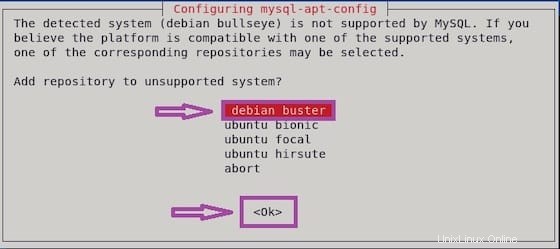
Ensuite, mettez à jour la liste des packages avec et installez le package du serveur MySQL en exécutant :
sudo apt updatesudo apt install mysql-server
Pendant l'installation, une nouvelle fenêtre contextuelle apparaîtra, vous invitant à entrer le mot de passe root de la base de données.
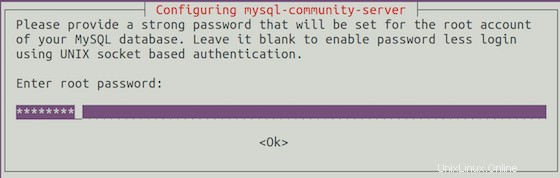
Une fois l'installation terminée, le service MySQL démarrera automatiquement, vous pouvez le vérifier en tapant :
sudo systemctl status mysql
Étape 3. Sécuriser MySQL.
Une fois l'installation de MySQL terminée, vous devrez peut-être sécuriser votre nouveau MySQL. Par défaut, MySQL n'est pas renforcé. Vous pouvez sécuriser MySQL à l'aide du mysql_secure_installation scénario. vous devez lire attentivement et ci-dessous chaque étape qui définira un mot de passe root, supprimera les utilisateurs anonymes, interdira la connexion root à distance et supprimera la base de données de test et l'accès à MySQL sécurisé :
mysql_secure_installation
Configurez-le comme ceci :
By default, a MySQL installation has an anonymous user, allowing anyone to log into MySQL without having to have a user account created for them. This is intended only for testing, and to make the installation go a bit smoother. You should remove them before moving into a production environment. Remove anonymous users? (Press y|Y for Yes, any other key for No) : y Success. Normally, root should only be allowed to connect from 'localhost'. This ensures that someone cannot guess at the root password from the network. Disallow root login remotely? (Press y|Y for Yes, any other key for No) : y Success. By default, MySQL comes with a database named 'test' that anyone can access. This is also intended only for testing, and should be removed before moving into a production environment. Remove test database and access to it? (Press y|Y for Yes, any other key for No) : y - Dropping test database... Success. - Removing privileges on test database... Success. Reloading the privilege tables will ensure that all changes made so far will take effect immediately. Reload privilege tables now? (Press y|Y for Yes, any other key for No) : y Success. All done!
Pour vous connecter à MySQL, utilisez la commande suivante (notez qu'il s'agit de la même commande que vous utiliseriez pour vous connecter à une base de données MySQL) :
mysql -u root -p
Félicitations ! Vous avez installé MySQL avec succès. Merci d'avoir utilisé ce didacticiel pour installer la dernière version de MySQL 8 sur Debian 11 Bullseye. Pour obtenir de l'aide supplémentaire ou des informations utiles, nous vous recommandons de consulter la version officielle de MySQL. site Web.